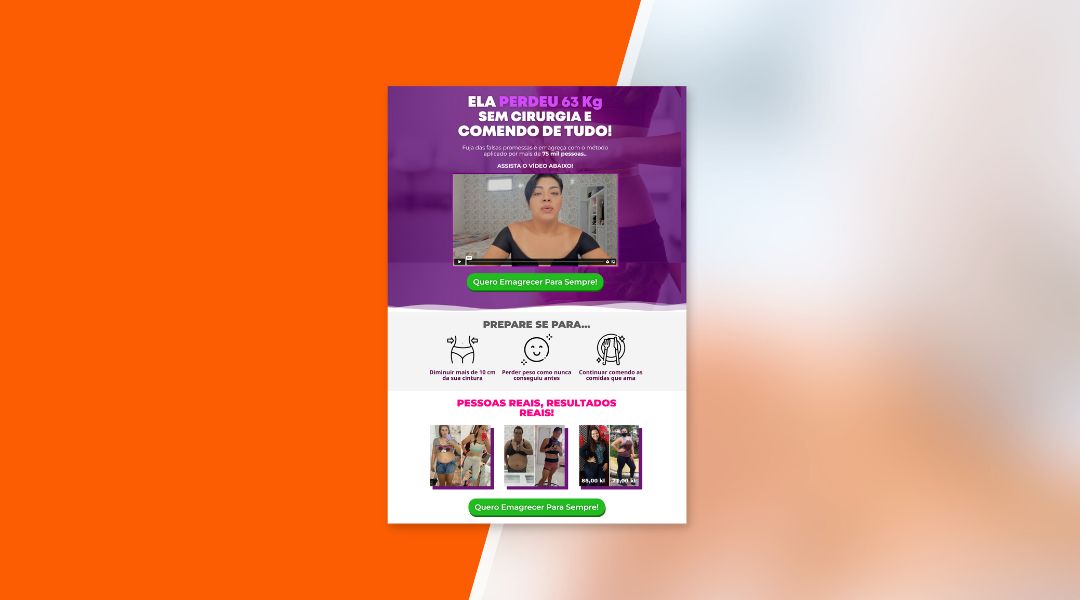
Neste artigo vou compartilhar com você scripts e dicas importantes para clonar página de vendas com o Google Sites.
Este conteúdo complementa o vídeo Clonar Página de Vendas de GRAÇA com o Google Sites, ou seja, você vai poder assistir no final deste artigo, caso ainda não tenha visto.
Se você trabalha como afiliado iniciante e ainda não tem uma estrutura e um domínio próprio, esse conteúdo vai certamente te ajudar a destravar as primeiras vendas.
Por que clonar página de vendas do produtor?
Quando você cria um anúncio no Google Ads ou Facebook Ads e inclui direto seu link de afiliado pode ter seu anúncio reprovado.
Por outro lado, se você inclui o link de uma página de vendas de vendas clonada, no nosso exemplo do Google Sites, o link será desta plataforma e não de sites como Hotmart ou Monetizze.
Com isso, você diminui a possibilidade de bloqueios e também paga menos pelo clique porque diminui a concorrência no leilão do tráfego pago.
Por que usar o Google Sites para clonar página de vendas?
Com o Google Sites qualquer pessoa consegue criar um site profissional de forma prática e em poucos minutos.
Mais que isso, agora o Google Sites fez uma atualização que possibilita incorporar uma página inteira, por URL ou por código, ou seja, incluindo o código-fonte da página de vendas.
Como clonar página de vendas com o Google Sites
Abaixo compartilho scripts importantes e mais algumas dicas para clonagem de página, que complementam o vídeo tutorial do meu canal.
1. Baixe o Notepad++
O Notepad++ é um editor código fonte de código para Microsoft Windows, que vai servir para substituir os links do produtor pelos seus links de afiliado na página clonada, ou seja, seus links de check-out.
É um programa leve, fácil de instalar e de usar. Faça o download do Notepad++ e instale no seu computador.
2. Copiar o código da página de vendas
Copia o seu link de afiliado da página de vendas, acessa pelo navegador, retira o código depois da barra e então dá um novo Enter.
Feito isso, verifica se a página carregou toda e, caso tenha vídeos, dê um play em todos os vídeos.
Em seguida, clica com o lado direito do mouse sobre a página e depois clica em Exibir código fonte da página (Ctrl + U).
Caso a página tenha proteção, digite view-source: no navegador, cola em seguida a URL da página de vendas e tecla Enter.
Tecla Ctrl + A para copiar todo o código, Ctrl + C para copiar e cola no Notepad++.
3. Copiar o link do produtor
Busca na página de vendas os botões que levam para a página de checkout (página de compra).
Em seguida, clica com o lado direito do mouse sobre o botão e depois em copiar endereço do link. Cola esse link no bloco de notas.
4. Copiar o link de checkout
Acesse a plataforma onde você se afiliou ao produto e copie o seu link de checkout.
Em seguida, cola no bloco de notas abaixo do link do produtor e inclui seu código de rastreio.
O código de rastreio serve para você saber qual a origem das suas vendas. É opcional, mas eu recomendo. Saiba mais no vídeo Como Rastrear Venda na Hotmart e Monetizze.
Basicamente existem 2 tipos de códigos: da página de vendas e das páginas alternativas/ checkout. Você deve usar assim:
Rastreio no link da página de vendas – contém só o código de afiliado. Inclui no final da URL:
?src=seu-rastreioRastreio no link de páginas de checkout ou alternativas – já contém interrogação (?). Inclui no final da URL:
&src=seu-ratreioOnde tem seu-rastreio, substitui por uma nome que te lembre de onde veio a venda.
5. Substituir links no código
O próximo passo então é incluir o link de afiliado no lugar do link do produtor, no Notepad++.
- No Notepad++, tecla Ctrl+F;
- Clica na aba Substituir;
- Cola o link do produtor no campo Localizar;
- Cola o link de afiliado no campo Substituir por;
- Clica em Substituir todos.
Caso a página de vendas tenha mais de um link de checkout, repete o passo a passo acima.
Em seguida, tecla Ctrl + A para selecionar todo o código e Ctrl + C para copiar.
6. Clonar página de Vendas no Google Sites
- Acessa o Google Sites e clica no + para criar um novo site;
- Seleciona a aba Páginas;
- Passa o mouse em cima do + localizado no canto inferior direito;
- Clica em Incorporação de página inteira;
- Inclui um nome para a página e clica em Concluído;
- Clica em Adicionar incorporação;
- Seleciona Incorporar código;
- Tecla Ctrl V para colar todo o código;
- Clica em Próximo e, em seguida, em Inserir;
Feito isso, você pode clicar no ícone Visualizar para checar se a página está funcionando normalmente e se os links de checkouts estão corretos.
7. Corrigir ícones da página clonada
Um erro muito comum em clonagem de página de vendas é não aparecer alguns ícones do layout.
Esses ícones são gerados por um site externo, o Font Awesome.
Para corrigir esse erro é só incluir o código abaixo antes de fechar a tag </head>.
<link rel="stylesheet" href="https://cdnjs.cloudflare.com/ajax/libs/font-awesome/5.11.2/css/all.css">- Copia o código
- Volta no Notepad++ e tecla Ctrl + F;
- Na aba Localizar digite </head>
- Clica em Localizar Próximo;
- Cola o código copiado antes da tag </head>;
- Copia todo o código e cola novamente em Adicionar incorporação no Google Sites.
Verifique se os ícones foram corrigidos, clicando em Visualizar.
8. Marcar o cookie de afiliado
Para aumentar as chances de ganhar sua comissão, recomendo incluir o código abaixo para marcar o cookie de afiliado no navegador do visitante.
<iframe src="SEU LINK DE AFILIADO" style="height:1; width:1; border:0; border:none;"></iframe>Onde tem SEU LINK DE AFILIADO, substitui pelo seu link e, em seguida, é só seguir o passo a passo abaixo.
- Ctrl + C para copiar o código;
- De volta ao Notepad++, tecla Ctrl + F;
- Na aba Localizar digite </boby>
- Localizar Próximo
- Cola o código copiado antes da tag </body>;
- Copia todo o código e, de volta ao Google Sites, cola mais uma vez em Adicionar incorporação.
Com isso, mesmo que o visitante feche a sua página sem clicar em nada, você ainda tem chances de ganhar sua comissão.
Para mais informações assista ao vídeo: Como Marcar Cookie de Afiliado Grátis [Sem Plugin] – Nunca Mais Perca Vendas.
9. Publicar a página de vendas clonada
O Google Sites cria por padrão uma página inicial e a página clonada fica automaticamente como página interna do site.
É interessante você mudar isso, ou seja, colocar a página clonada no início do site.
Para fazer isso, seleciona a aba Páginas, clica nos 3 pontos ao lado da página clonada e seleciona Definir como página inicial.
Em seguida, exclui a outra página vazia, clica em Publicar, escolhe uma URL disponível e clica novamente em Publicar.
Pronto, sua página clonada no Google Sites está 100% pronta!
Você já pode começar a usar nas suas estratégias de vendas.
Templates premium para Google Sites
Diga adeus às intermináveis semanas dedicadas à criação do seu site a partir do zero. Ganhe tempo e concentre-se exclusivamente no que realmente importa!
Que tal adquirir templates Google Sites estrategicamente desenhados para potencializar o seu negócio? Adicione conteúdos e imagens de maneira ágil e descomplicada!
Vantagens dos modelos Google Sites:
- Templates 100% editáveis
- Fácil de usar
- Crie sites em poucos minutos
- Design atraente e funcional
- Otimizado para dispositivos móveis
- Otimizado para SEO – mecanismos de busca
Clique agora na imagem abaixo e aproveite os preços promocionais de pré lançamento com descontos de 50% já aplicados!
Vídeo Tutorial: Clonar Página de Vendas de GRAÇA com o Google Sites [Largura Total]
Se ainda tem dúvidas, então assiste o vídeo abaixo onde mostro todo o passo a passo de como clonar página de vendas. É só dar o play!
Conclusão
Para ver se o seu link de afiliado está funcionando, abre uma janela anônima no navegador, acessa sua página clonada e clica no botão de compra.
Verifica se no final da página de checkout aparece seu código de afiliado. Caso não visualize, você pode gerar um boleto para testar.
É importante já te falar que em alguns casos você NÃO vai conseguir clonar a página de vendas. porque o produtor pode ter incluído algum script que bloqueia a clonagem.
Se der algum tipo de erro, o melhor é construir do zero uma página semelhante à do produtor ou uma página Presell.
Esses erros ocorrem também com quem usa wordpress e plugins clonadores.
Então, é assim que você consegue clonar página de vendas com o Google Sites, de forma 100% gratuita.
Dúvidas e sugestões deixa nos comentários, vou ter o maior prazer em responder.
Grande abraço e até o próximo artigo 🙂
Sobre o Autor
22 Comentários
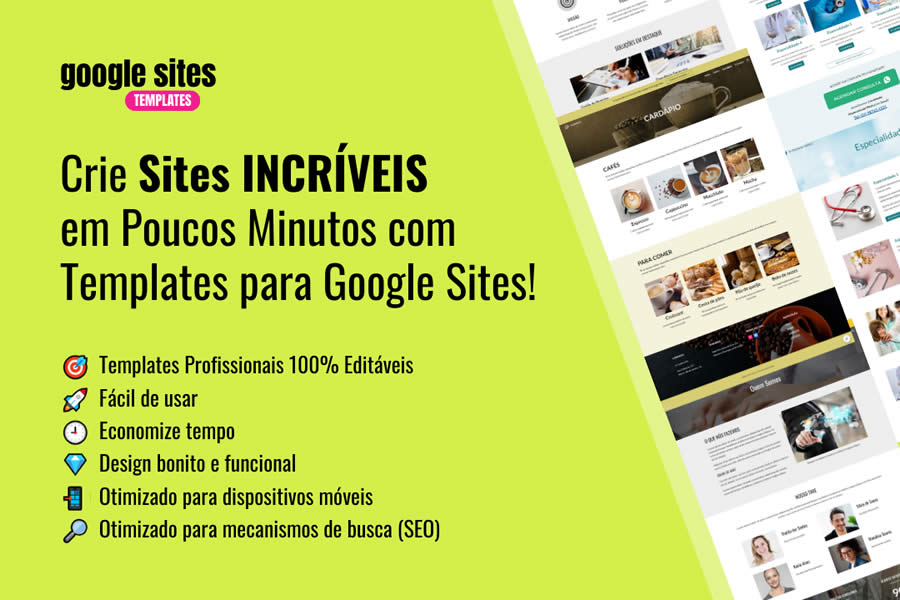


![Como se Cadastrar na Monetizze? Como Divulgar Link de Afiliado? [PASSO A PASSO]](https://negociodigitalprodutivo.com.br/wp-content/uploads/2021/03/como-se-cadastrar-na-monetizze-300x300.jpg)

Renato, obrigada por compartilhar os códigos aqui. Parabéns pelos conteúdos!!
Olá Gabi, obrigado pelo comentário!
Que bom que ajudou. Abraço e sucesso 🙂
Olá, muito legal seu conteúdo, mas fiquei com uma duvida, código iframe não da bloqueio no google ads? Gratidão
Olá Marcio, obrigado pelo comentário!
Eu já usei código iframe em páginas (URL final) de várias campanhas do Google Ads e não tive bloqueios.
Pode até ser que o Google agora esteja bloqueando, já que tem algum tempo que usei.
Só testando mesmo.
Abraço e sucesso 🙂
Amei o conteúdo! Deu tudo certinho, só tenho a agradecer
Olá Claudinei, obrigado pelo comentário!
Que bom que o conteúdo te ajudou a clonar sua página de vendas.
Abraço e sucesso 🙂
Renato, os botões de comprar agora não estão direcionando até os botões de checkout…. Não estou encontrando uma solução, poderia me ajudar?
Olá Manoel, como falo no vídeo e neste artigo, pode acontecer de algumas páginas não clonarem 100%.
Esse erro de botões, a única solução que encontrei foi retirá-los.
É um pouco mais complexo de fazer.
Se quiser pode me chamar no whatsapp que te ajudo por lá: https://bit.ly/renatofaria-ndpro
Abraço e sucesso 🙂
Muito obrigado, o video me ajudou bastante. O seu jeito de falar bem simplicado.
Muito obrigado pelo seu bom trabalho.
Eu clonei uma pagina de vendas e o botao de accao que leva ao link de venda nao esta funcionando.
Olá Domingos, obrigado pelo comentário!
Como falo no vídeo, algumas páginas clonadas podem não funcionar corretamente. Vai depender de como foi feito o código fonte.
Esse erro nos botões de ação que levam pros kits podem ocorrer em alguns produtos.
A única solução que encontrei pra isso é tirar esses botões.
Qq coisa me chama no whatsapp: https://bit.ly/renatofaria-ndpro
Abraço 🙂
Cara, muito bom, esse rastreio tem que ter mesmo ou é opcional? Eu não sabia desse detalhe, agora depois que comecei a ver as suas dicas, vi que o youtube tá cheio de porcaria!
Parabéns, show de bola.
Olá Everson, o rastreio não é obrigatório, mas eu recomendo. Quando vc começa a divulgar seu link de afiliado em várias plataformas, precisa saber de onde estão vindo as vendas. O rastreio serve pra isso.
Nesse vídeo explico melhor: https://www.youtube.com/watch?v=SzCrBU6tcrU
Abraço e sucesso 🙂
Renato!
Por favor me ajude com essa grande dúvida, eu já consigo criar uma boa pressel no WordPress, mas, depois de pronta e salva, eu exporto, mas, depois eu não consigo saber como usa-la para começar uma campanha!
No Google Ads vc vai colocar a URL da sua presell no campo URL do anúncio.
Fez tudo certinho so que na parte do botão que manda as pessoas escolher os produtos não ta indo de descer a pagina
Olá Matheus, como falo no vídeo algumas páginas de vendas pode não clonar corretamente.
Esse erro no botão que leva pros kits funciona em algumas clonagens e outras não.
A única solução que encontrei foi retirar esse botões no código.
Da pra retirar esses botões pelo notepad++, mas é pouco mais complexo.
Qq coisa me chama no whatsapp (https://bit.ly/renatofaria-ndpro) que tento te ajudar por lá.
Abraço 🙂
Obrigado meu amigo por mais esta ajuda e você se revelou um ótimo professor. Muito obrigado
Vlw Gelson, gratidão pelo elogio!
Que bom que ajudou. Abraço e sucesso 🙂
Vlw muito, bom trabalho!
Vlw Henio, obrigado pelo comentário!
Que bom que ajudou. Abraço e sucesso 🙂
Muito ótimo o seu conteúdo, parabéns! Continue ajudando as pessoas, Deus te abençoe!
Vlw Janio, muito obrigado pelo comentário!
Que bom que que gostou deste artigo e te ajudou. Abraço e sucesso 🙂